當在 OBS 中進行直播時,畫質不佳可能會成為一個棘手的問題。對於那些希望提升直播品質的用戶來說,準確調整 OBS 參數至關重要。為了解決這一困境,php小編小新特此提供了詳細的 OBS 參數設定教程,將引導您逐步優化您的設置,獲得清晰流暢的直播體驗。繼續閱讀本文,深入了解如何調整視訊編碼器、位元率和幀率等關鍵參數,以滿足您特定的直播需求。
1、雙擊或右鍵開啟OBS軟體,接著點選右下角箭頭所指的設定選項。
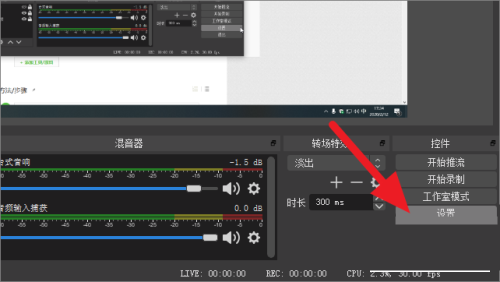
2、來到設定介面後,點選頁面左側的輸出選項。
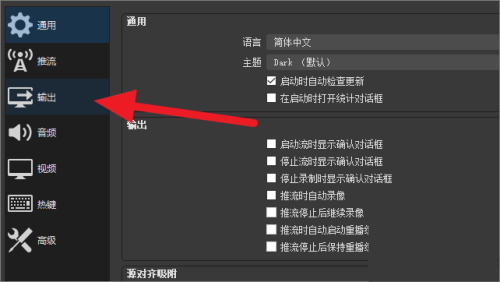
3、下圖所示的輸出頁中,點選視訊位元率右邊的輸入框,接著輸入3600以上,設定的越高,畫質也就越好。
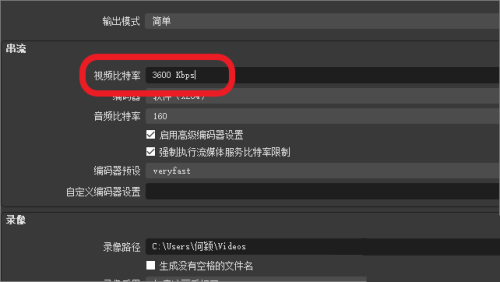
4、設定編碼器預設為【slower】,即箭頭所指的選項。
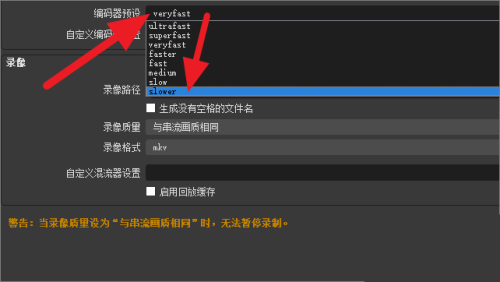
5、完成設定後,點選頁面左側的影片選項。
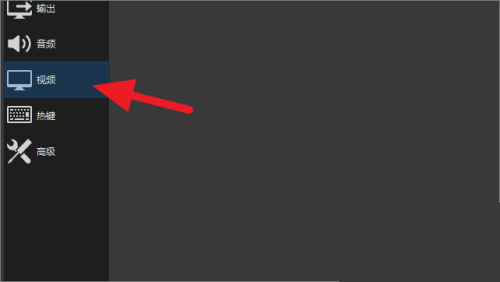
6、來到下圖所示的視訊介面後,調整基礎解析度和輸出解析度為最高,小編這裡最高可以調整為1920×1080。
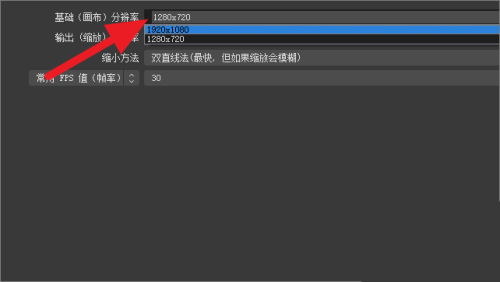
7、完成解析度的調整後,點選縮小方法右邊的下拉箭頭,接著點選選擇箭頭所指的選項。
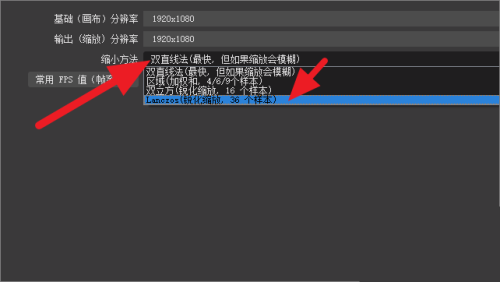
8、完成縮小方法的設定後,選擇FPS值為【60】,也就是選擇最大值。

9、完成所有設定後,點選右下角的確定選項,就可以成功調高直播畫質了。

以上是OBS直播畫質怎麼調清晰 OBS參數設定教學的詳細內容。更多資訊請關注PHP中文網其他相關文章!




